在使用电脑浏览器上网时,我们经常会遇到缓慢加载网页、卡顿等问题。这很可能是由于浏览器缓存堆积过多而导致的。定期清理浏览器缓存是保持浏览器运行顺畅的关键步骤之一。本文将为你介绍如何通过简单的步骤清除电脑浏览器的缓存,让你的上网体验更加流畅。
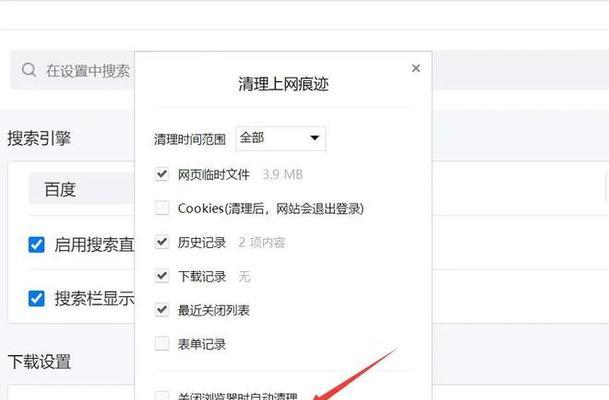
一:什么是浏览器缓存?
浏览器缓存是一种临时存储机制,它保存了我们在访问网页时下载的各种文件,如图片、CSS和JavaScript文件等。这些文件被保存在本地计算机中,下次访问同一个网页时,浏览器可以直接从缓存中读取这些文件,减少了服务器的负担,提高了网页加载速度。
二:为什么需要清除浏览器缓存?
尽管浏览器缓存提供了便利的加载速度,但长时间不清理缓存会导致一些问题。缓存中的文件可能会变得过时,与服务器上的最新文件不匹配,导致网页显示不正常。缓存的堆积会占用大量磁盘空间,降低了系统的整体性能。定期清理浏览器缓存可以解决这些问题。
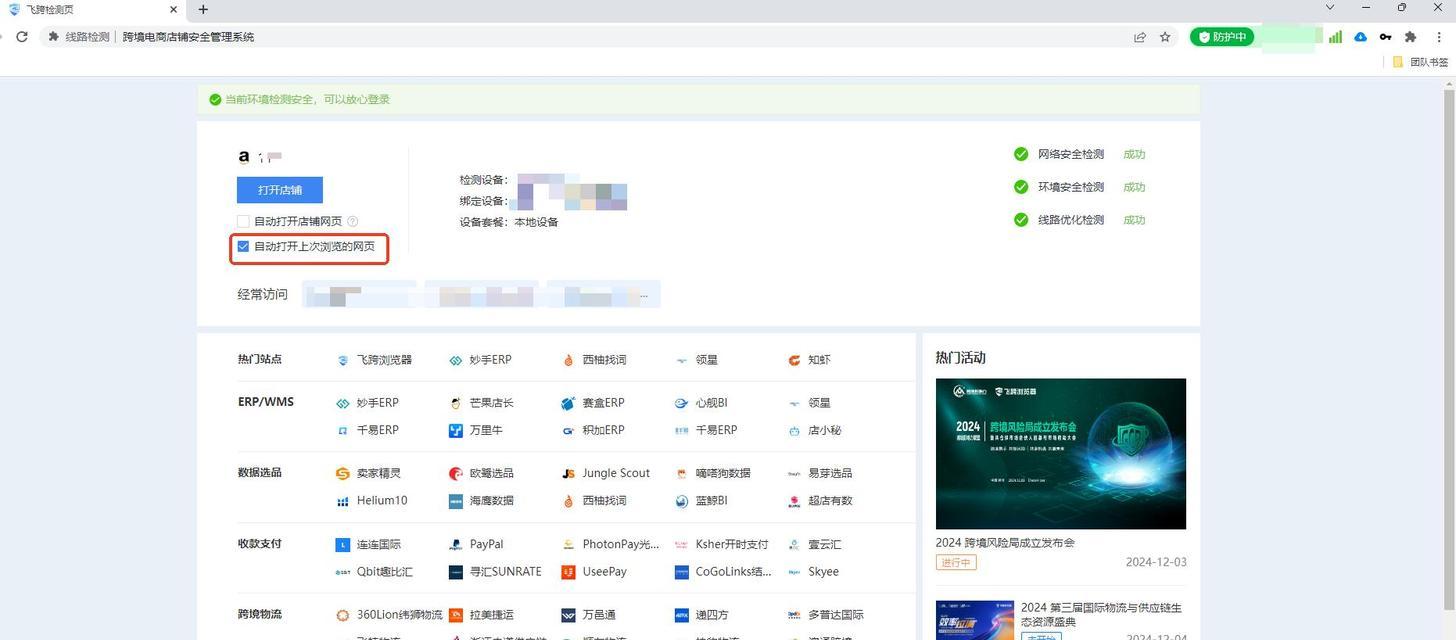
三:如何清除GoogleChrome的缓存?
步骤一:打开GoogleChrome浏览器;步骤二:点击右上角的菜单图标;步骤三:选择“更多工具”;步骤四:在弹出的下拉菜单中,选择“清除浏览数据”;步骤五:选择要清除的时间范围,建议选择“全部时间”;步骤六:勾选“缓存图片和文件”选项;步骤七:点击“清除数据”按钮。
四:如何清除MozillaFirefox的缓存?
步骤一:打开MozillaFirefox浏览器;步骤二:点击右上角的菜单图标;步骤三:选择“选项”;步骤四:在左侧菜单中,选择“隐私和安全”;步骤五:滚动到“缓存Web内容”部分;步骤六:点击“清空现在”按钮。
五:如何清除MicrosoftEdge的缓存?
步骤一:打开MicrosoftEdge浏览器;步骤二:点击右上角的菜单图标;步骤三:选择“设置”;步骤四:在左侧菜单中,选择“隐私、搜索和服务”;步骤五:在“清除浏览数据”部分,点击“选择要清除的内容”;步骤六:勾选“缓存数据和文件”选项;步骤七:点击“清除”按钮。
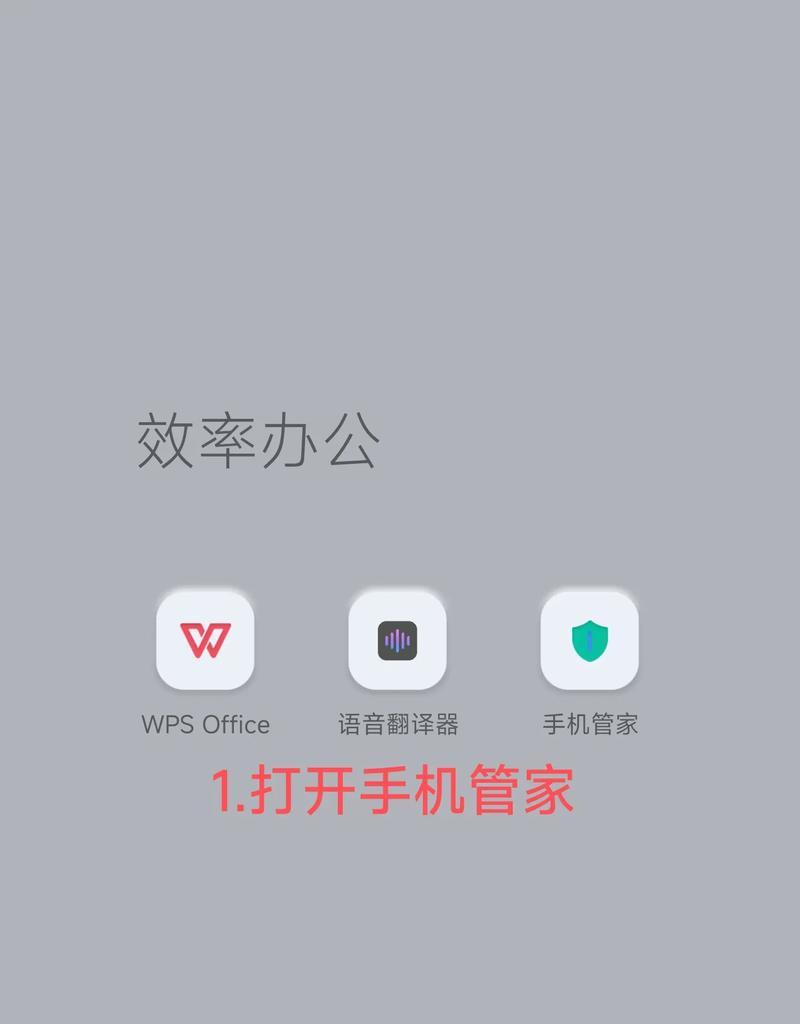
六:如何清除Safari的缓存?
步骤一:打开Safari浏览器;步骤二:点击菜单栏中的“Safari”;步骤三:选择“首选项”;步骤四:点击“高级”选项卡;步骤五:勾选“显示开发菜单”选项;步骤六:在菜单栏中出现“开发”选项,点击它;步骤七:选择“空缓存”。
七:如何清除Opera的缓存?
步骤一:打开Opera浏览器;步骤二:点击左上角的Opera图标;步骤三:选择“设置”;步骤四:在左侧菜单中,选择“隐私与安全”;步骤五:在“Cookies和其他站点数据”部分,点击“清除浏览数据”;步骤六:选择要清除的时间范围,建议选择“全部时间”;步骤七:勾选“缓存图像和文件”选项;步骤八:点击“清除数据”按钮。
八:为什么要选择清除全部时间?
选择清除全部时间可以确保所有过期的和陈旧的缓存文件都被清理掉,从而避免了与服务器上的最新文件不匹配的问题。如果只清除最近的缓存,可能无法完全解决问题。
九:清除缓存的注意事项
注意事项一:清除缓存可能会导致一些登录状态丢失,例如你之前选择过的自动登录信息;注意事项二:请谨慎选择清除内容,确保只清理缓存而不影响其他重要数据。
十:清除缓存后的效果
清除缓存后,浏览器将不再使用过期的缓存文件加载网页,而是从服务器重新下载最新的文件。这将大大提高网页加载速度,并解决一些显示异常的问题。
十一:定期清理浏览器缓存的建议
建议每隔一段时间清理浏览器缓存,以保持浏览器的最佳性能。具体的时间间隔可以根据自己的上网习惯和需要进行调整。
十二:其他方法清除缓存
除了通过浏览器自带的功能清除缓存外,还可以使用一些第三方工具或插件来帮助清理浏览器缓存。
十三:清除缓存对个人数据的影响
清除浏览器缓存只会删除临时文件,不会影响个人数据,例如书签、保存的密码等。
十四:清除缓存后网站登录问题的解决方法
如果在清除浏览器缓存后遇到了登录问题,可以尝试重新登录或清除特定网站的缓存,这通常可以解决登录问题。
十五:
定期清理浏览器缓存是保持浏览器运行顺畅的重要步骤。通过简单的步骤,我们可以轻松清除浏览器缓存,提高网页加载速度和整体性能。希望本文的介绍对你有所帮助,让你在浏览器上网时拥有更好的体验。
























